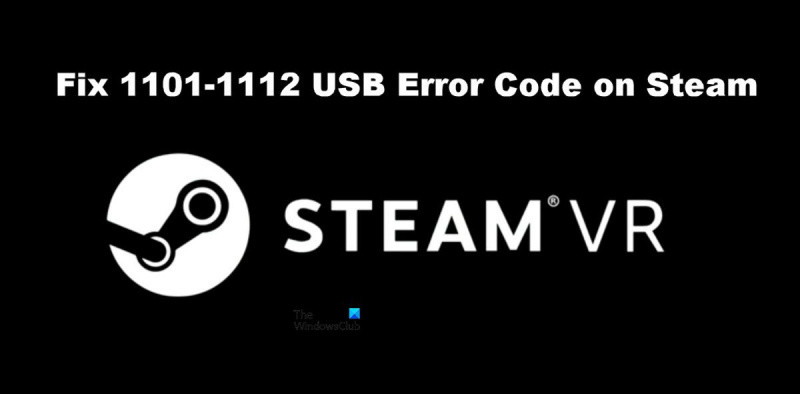'Kui saate SteamVR-i käivitamisel veakoode 1101-1112, on selle põhjuseks tõenäoline, et teie USB-draiverid on aegunud. Siin on, kuidas seda parandada. „Esmalt veenduge, et teie USB 3.0 kontrollerite jaoks on installitud uusimad draiverid. Seda saate teha, külastades tootja veebisaiti ja laadides alla uusimad draiverid. Kui olete installinud uusimad draiverid, taaskäivitage arvuti ja proovige SteamVR uuesti käivitada. Kui näete endiselt samu veakoode, on võimalik, et teie USB 3.0 kontrollerid ei ühildu SteamVR-iga. Sel juhul peate kasutama teist tüüpi kontrollerit, näiteks Xbox One'i kontrollerit. 'Kui teil on endiselt probleeme, võtke edasise abi saamiseks ühendust SteamVR-i toega.'
1101-1112 USB veakood peal paarile süüa teha juhtuda USB rikke tõttu. See on SteamVR-i viga, mis takistab kasutajatel VR-i mängimiseks kasutamast, mis on väga tüütu ja tuleks parandada. Seega, kui näete SteamVR-is USB-tõrkekoodidega 1101-1112 tõrkeid, proovige selles postituses mainitud lahendusi.
parim tasuta duplikaatfailide leidja 2017

Parandage SteamVR-i veakood 1101-1112 USB
Kui näete Steamis USB-tõrkekoodi 1101-1112, proovige järgmisi lahendusi.
- Taaskäivitage Steam ja taaskäivitage arvuti
- Proovi teist porti
- Ühendage uuesti SteamVR
- Keela toitehaldus
- Installige SteamVR uuesti
Räägime neist üksikasjalikult.
1] Taaskäivitage Steam ja taaskäivitage arvuti.
Alustuseks taaskäivitage rakendus Steam Client ja vaadake, kas see töötab. Tavaliselt pole probleem muud kui ajutine tõrge ja see tuleks lahendada rakenduse taaskäivitamisega. Kui see ei aita, proovige arvuti taaskäivitada. Teie probleem tuleks lahendada. Kui see ei aidanud, liikuge järgmise lahenduse juurde.
2] Proovige teist porti
Võimalik, et port, millega teie VR-seade on ühendatud, on vigane ja põhjustab USB-vigu. Peaksite proovima ühendada peakomplekti teise pordiga, et näha, kas probleem on lahendatud. Kui probleem laheneb, võite jätkata töötava pordiga ühendatud peakomplekti kasutamist või võtta ühendust arvuti tootjaga, et lasta vigane port parandada.
3] Ühendage SteamVR uuesti
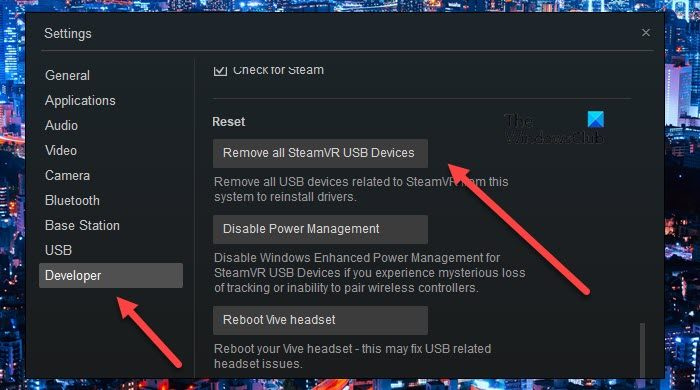
Mõned kasutajad on aidanud SteamVR-i täielikult desinstallida ja seejärel uuesti ühendada. Põhimõtteliselt installib see uuesti kõik SteamVR-i töötamiseks vajalikud funktsioonid. Sama tegemiseks järgige ettenähtud samme.
- Ühendage kõik seadmed arvutist lahti.
- Nüüd logige sisse SteamVR-i.
- Minema Seaded > Arendaja ja siis Laadi uuesti.
- Seejärel klõpsake nuppu Eemaldage kõik SteamVR USB-seadmed ja seejärel kinnitage oma tegevus, klõpsates nuppu Jah.
- Sulgege SteamVR.
- Ühendage seade uuesti, võimalusel mõne teise pordiga, ja oodake, kuni arvuti lisab vajalikud draiverid.
- Lõpuks käivitage SteamVR.
Loodetavasti aitab see teid.
4] Keela USB-toitehaldus
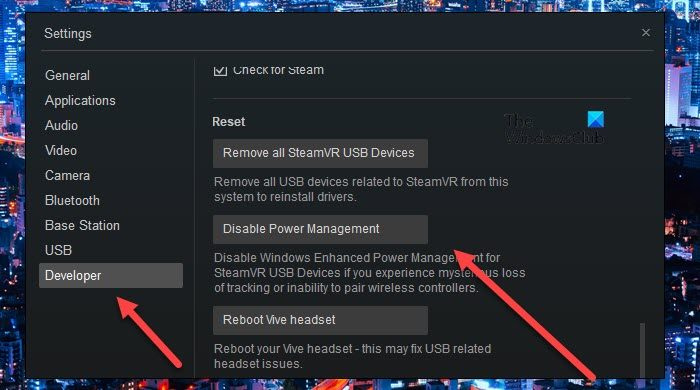
USB-toitehaldus keelab USB-seadmed, kui neid ei kasutata. Ideaalis peaks see toimima hästi, lülitades USB välja, kui seda ei kasuta, ja uuesti sisse kohe, kui hakkate seda kasutama. Siin pole see aga kaugeltki nii, USB pärast lahtiühendamist ei aktiveeru. Seega peame lisaks tarkvaravärskenduse ootamisele selle probleemi lahendamiseks selle deaktiveerima ja vaatama, kas see aitab. Sama tegemiseks järgige ettenähtud samme.
- Avage SteamVR.
- Minema Seaded.
- Vaheta Arendaja vahekaarti ja klõpsake Keela toitehaldus jaotises 'Lähtesta'.
Lõpuks eemaldage peakomplekt ja ühendage see, et kontrollida, kas probleem on lahendatud.
5] Installige SteamVR uuesti
Kui kõik muu ebaõnnestub, installige viimase abinõuna SteamVR oma arvutisse uuesti. Peate SteamVR desinstallima, kasutades oma arvutis Steam Client rakendust, järgige sama tegemiseks juhiseid.
- avatud Steami kliendirakendus.
- Minge oma raamatukogusse.
- Paremklõpsake SteamVR ja valige Desinstalli.
Lõpuks leidke rakendus poest ja installige see. Loodetavasti aitab see teid.
Loe: Parandage SteamVR, mis ei tööta Windowsi arvutis
Kuidas Steami veakoode parandada?
Steami erinevad veakoodid tähendavad erinevaid asju. Kui näete Steamis USB-tõrkeid 1101-1180, teevad siin mainitud lahendused teie eest ära. Kui aga näete midagi muud, proovige veakoodi abil lahendusi otsida. Meil on Steami jaoks palju tõrkeotsingu juhendeid, mida võiksite vaadata. Lihtsalt klõpsake või puudutage otsinguikooni ja sisestage veakood koos Steami märksõnaga, et leida hõlpsasti järgitavaid juhendeid.
aeglane klaviatuurivastuse aken 10
Parandamiseks: SteamVR-i veakoodid 113, 200, 206, 207, 208, 301, 306, 308, 302
Kuidas Steam VR täielikult uuesti installida?
Saate SteamVR-i uuesti installida Steami rakendusest ja vaadata viiendat lahendust, et näha, kuidas sama teha. Kuid kuna soovite rakenduse täielikult installida, avage enne rakenduse desinstallimist oma Steam Library, paremklõpsake SteamVR-il ja valige „Atribuudid”. Seejärel minge aadressile Kohalikud failid > Sirvi ja kustutage kogu sisu. Lõpuks saate SteamVR-i desinstallida ja kõik.
Loe ka: Lahendatud on probleem, mille tõttu SteamVR-i peakomplekti ei tuvastatud.